
WhatsApp是一款海外通讯社交软件,其功能强大便捷,成为许多出海企业获客、营销时的不二之选。

WhatsApp是我们现在大部分人最常用的社交应用之一,但是很多人还不知道,它还有许多隐藏的小技巧,能够让你的使用更加方便有趣,一起来看下吧!
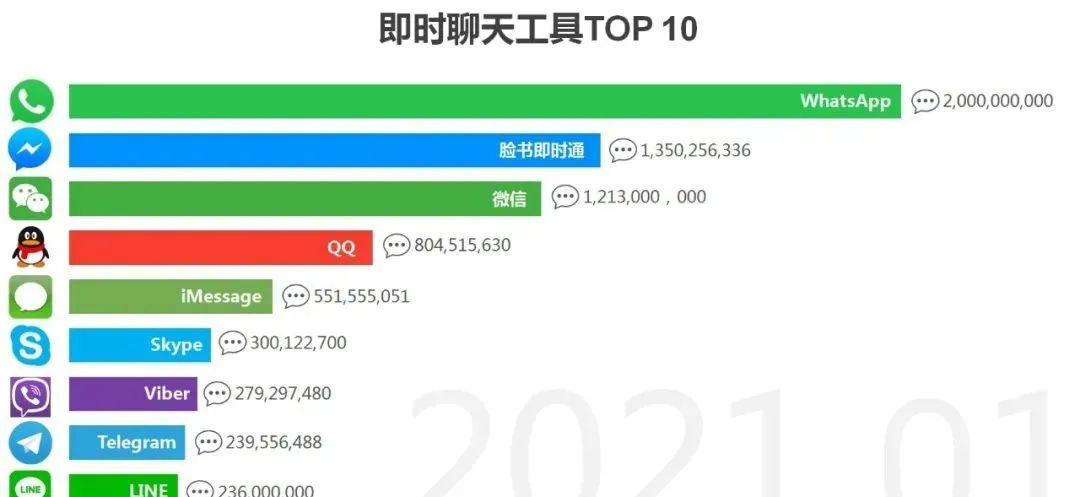
1.取消双蓝勾和最后上线时间

很多人搞不清楚WhatsApp里的双蓝勾、双灰勾和单勾的意思,双蓝勾代表已读;双灰勾代表已经成功发送到对方手机但未读;单灰勾代表消息已经成功发送。有些人想要保留自己的隐私,不想被人看见已读信息和最后上线时间,那么就可以在setting里点击account然后点击privacy,然后选择是否要双蓝勾功能。选择了之后,不管是对方还是你自己都互相看不到是否已读。另外,你也可以在此选择最后上线时间的公开方式:公开、只限电话簿朋友和没有人。当然,你也可以更改你的上线状态。
2.取消自动下载照片和视频
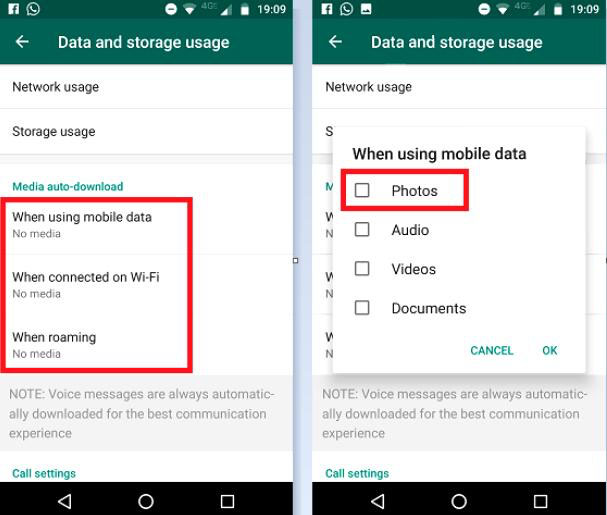
为了不占用手机的空间和数据,关闭WhatsApp自动下载功能是很棒的,否则你会经常在电话的图库里看到很多莫名其妙的图片或视频。要更改此功能,你可以选择setting,然后点击data and storage,然后在media auto download选择你想要的方式。此功能只限定照片和视频自动下载,语音还是会自动下载的哦!另外,你也必须在chat的那里选择media visibility那边关掉,照片才不会出现在图库哦!
3.把信息备份到云端
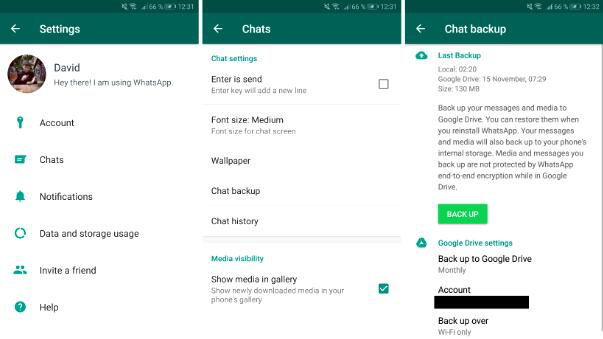
有许多不愿意更换手机的其中一个原因是担心换了新的手机后,WhatsApp里的信息会好像微信那样全都没有了。其实只需要选择将信息备份上云端,当你更换新手机的时候就可以依然保有之前的所有信息了!点击setting,然后选择chat,在选择chat backup,那么就随时可以换手机了!
4.设定不同的铃声
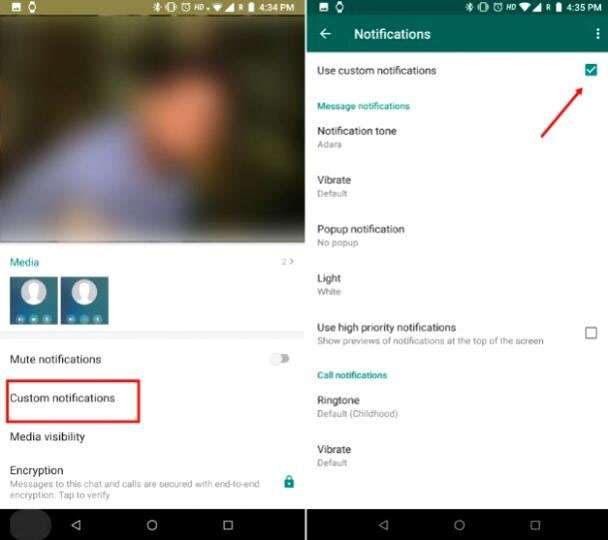
想要为不同的朋友或群组设定专属的铃声,让你一听就知道是谁信息你,那么你就可以在信息人的列表里选择特定的人物,然后选择view contact,再选择custom notification就行了!
5.把WhatsApp档案存进电脑
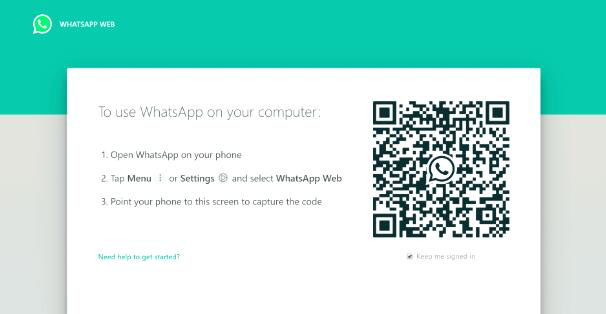
其实很多人不知道可以通过WhatsApp Web来传送或储存档案。只需要打开任何浏览器,在网址处打WhatsApp Web,在扫描二维码,就可以让你通过电脑来使用WhatsApp了。里面的功能大部分一样,只是不能发送语音信息而已。
6.回复有关信息
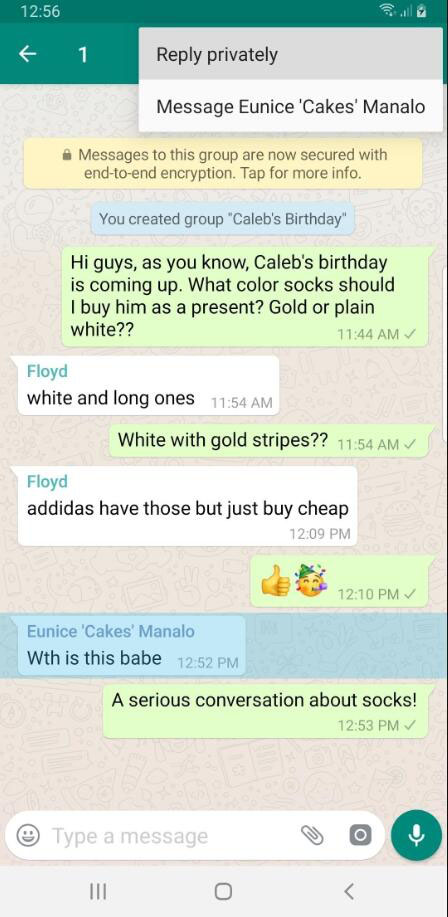
在群组里面要回应某人的对话,那么你可以长按对方的信息就会出现reply的选项,然后点击该选项后就会出现对方的对话和政策一个空栏让你打信息!又或者简单的将对方的信息向右滑去也会出现同样的功能哦!
7.在群组里tag人
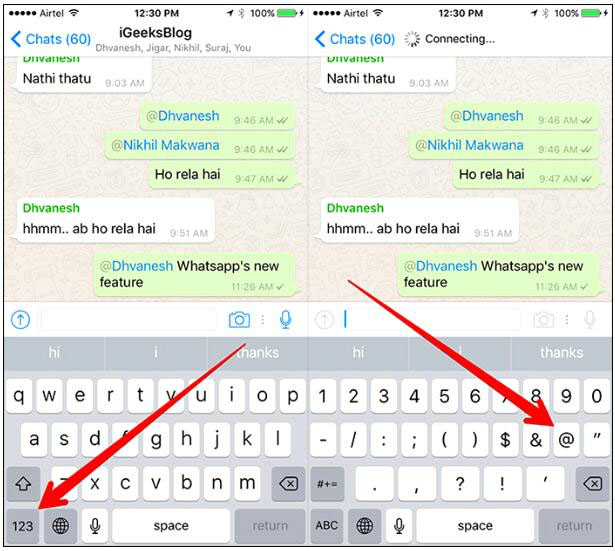
这个功能就像我们平时在脸书tag人那样。要tag人的方式有两个,第一个是长按对方的信息,然后在上面会出现选项,选择三个点之后选reply privately就可以了;第二个方法是就是在打字栏里打@,之后就可以选择你要的对象就行了。
8.同时发信息给不同的对象
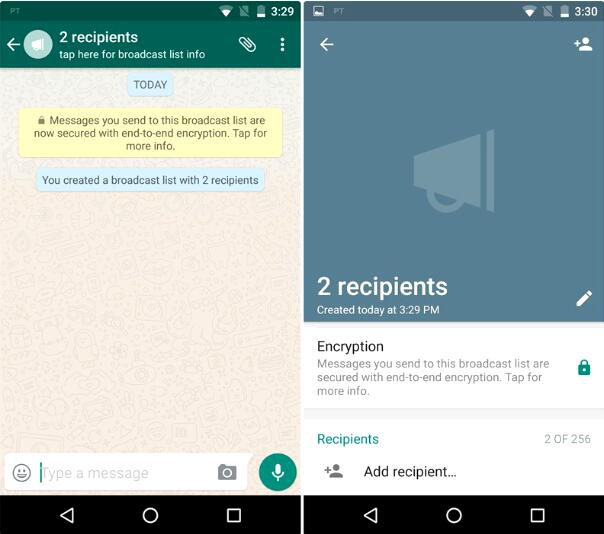
想要这样做的话,首先你必须在总页面右上角的三个点点那里选择new broadcast,然后点选你要发布消息的对象,之后就可以输入有关信息再点击发送就行了!
9.只限管理员发话
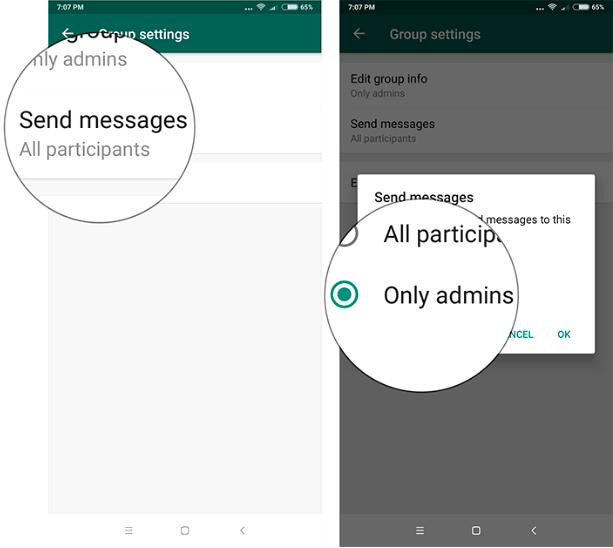
有一些群组的目的只是分享资讯或宣布一些重要消息而已,为了避免其他人胡乱发布讯息或图片模糊焦点,那么admin可以设定只让管理员发言。首先,管理员可以找出group setting,然后选择send messages,再点选only admin就行了。
10.更换电话号码
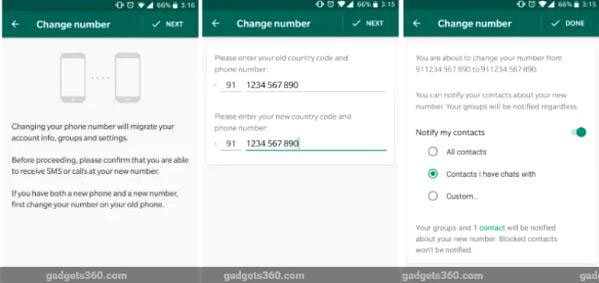
不管你是自行更换号码还是出国使用该国的旅行电话配套,你依然可以保留你的通讯录和信息。你只需要在setting点选account,然后选择change number,再输入旧的号码和新的号码就可以了。
11.用link也可以发送WhatsApp信息
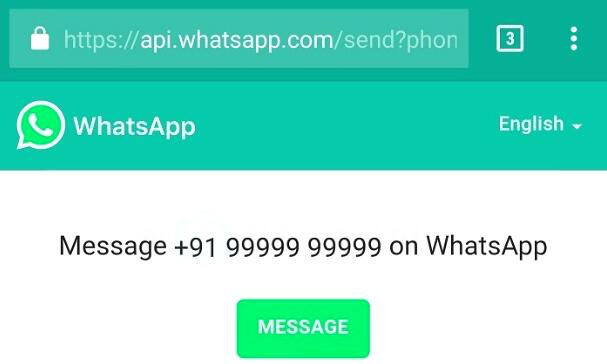
这个非常适合进行网络买卖的人使用。只需要输入https://api.whatsapp.com/send?phone=你的电话号码,这样就行了。例如:https://api.whatsapp.com/send?phone=60181234567。
12.找回图片、文档、视频
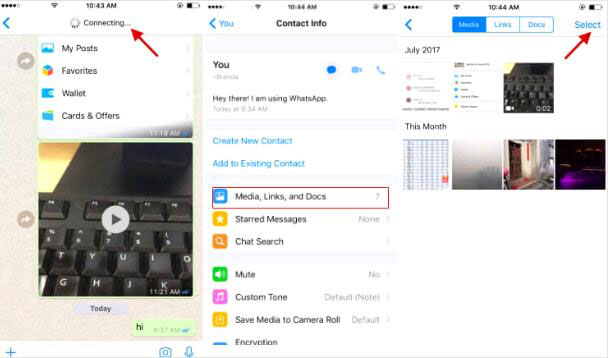
有时候我们很想找回某些图片或视频甚至是文档,但是一直滑上去找很花时间,那么你可以有两种方式:在总页面打入keyword,又或者你可以在某个人的聊天页面,然后点击抬头的名字,就会出现media。然后按左边的箭头就会出现三个不同的类别,那就是media、docs和link,是不是很方便呢?
13.WhatsApp传送照片不被压缩
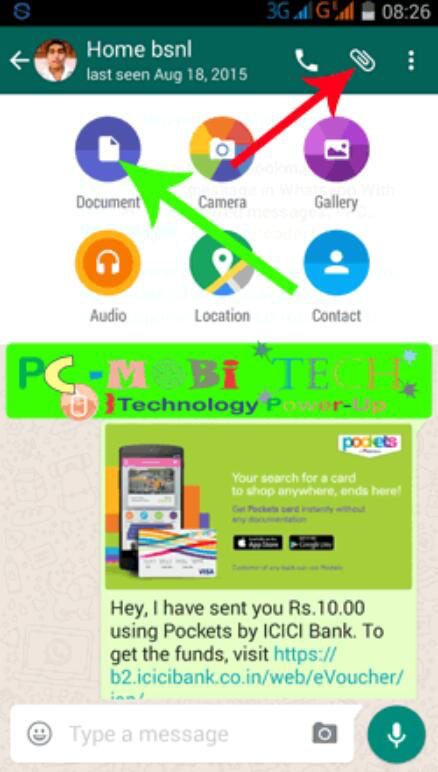
很多时候我们会通过WhatsApp来传送照片,原本高清美丽的照片却变得模糊,那是因为WhatsApp自动把照片压缩了。如果不想要照片被压缩,那么在发送照片的时候可以选择document,里面会出现一些属于文档的档案,你可以点击在左上角的三条线browse other docs,就会出现图片了。通过这种方法发发送,照片就不会被压缩了。
14.把联系人或群组放在顶端
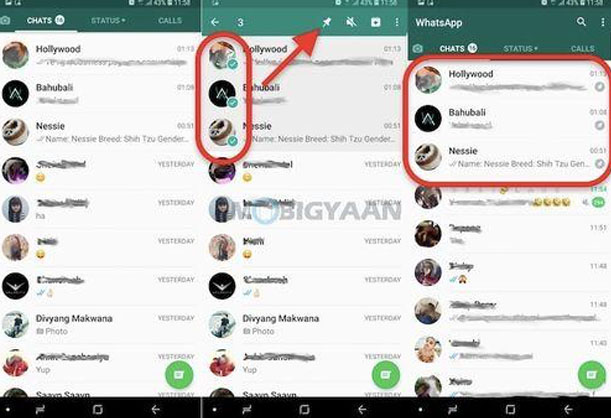
不管是群组还是联系人,只要你认为会经常联络或活跃的群组,你都可以把它pin 在最上面,但是只限三个。要把群组或联系人放顶端,首先你要在总页面长按该人或组,然后上面就会出现一枚钉子的选项,按一下就可以了。以后,在你的WhatsApp总页面就会看到三个被你pin着的人或群组在顶端了。
15.免提使用语音
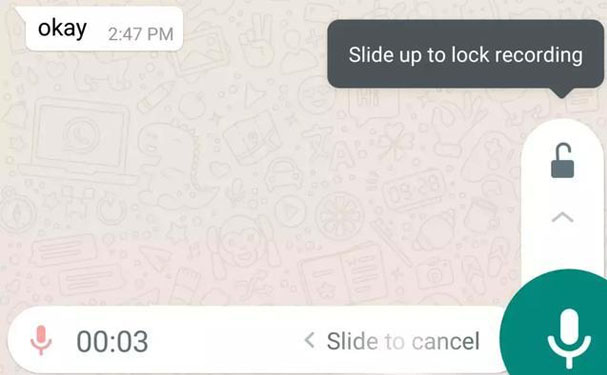
每当使用Voice Message功能的时候,我们都必须一直按着录音键才可以完成录音,是不是会按到手指酸啊?最痛苦是一不小心松了一下手语音就断断续续的,或者不完整。其实只要将语音的那个麦克风按键向上拉一下,就可以自动录音了,是不是很简单呢?
16.撤回已发的信息
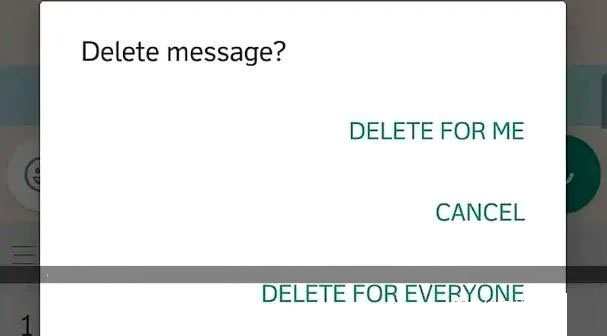
有时候我们会打错字,或者发错图片给对方或群组,那么这时候可以长按错误的信息或图片,然后上面会出现一个垃圾桶,然后再选择delete for everyone就可以了。
17.避免无端被拉入群
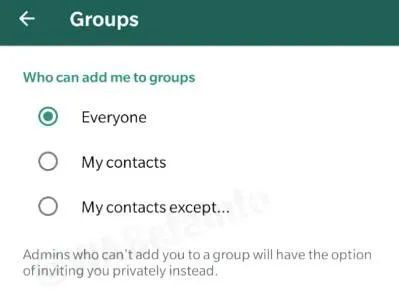
有时候一些不懂是谁或者是朋友,想要拉你进群但却不是你想要参与的。那么你可以选择在WhatsApp的setting做出改变。点击setting后,再选择account,然后选privacy,最后选择group。在这里会有3个选项,那就是:everyone、my contacts和my contacts except... 这样你就不会无端端被拉进莫名其妙的群组了。
18. 在主屏幕上添加联系人
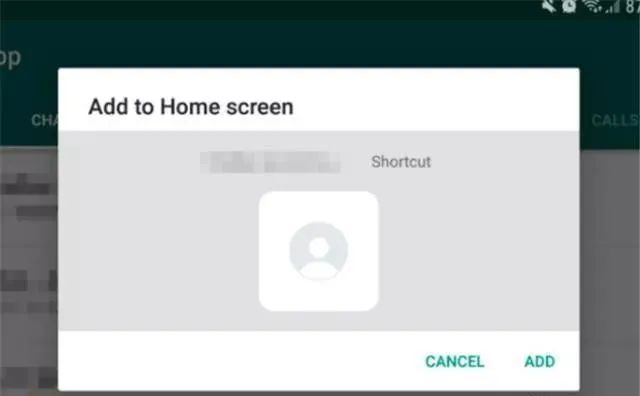
Whats’App还允许您向主屏幕添加联系人,非常适合其他重要人士和其他经常联系的人。
要将聊天添加到手机的主屏幕,请打开相关联系人或群组,然后点击右上角的三点菜单。从这里,访问更多>添加快捷方式。然后,您只需点击“添加”即可确认决定。
19.禁用阅读回执
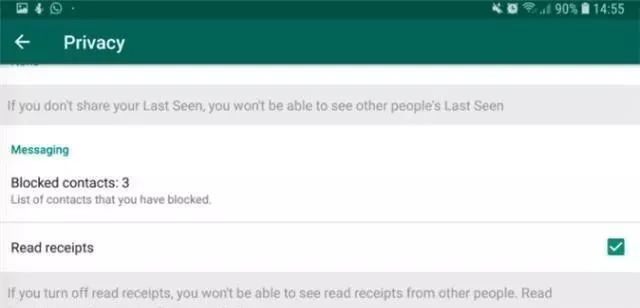
臭名昭着的蓝色滴答图标。对于没有经验的人来说,这只是意味着已经看到了一条消息。如果您希望躲避您的联系人,可以通过访问设置>帐户>隐私 并取消标记为“阅读回执”的复选框来禁用阅读回执(错误的蓝色勾号)。
请记住,这种方式有两种方式,因此当您阅读邮件时,您的联系人将无法看到,并且您无法看到他们何时阅读您的邮件。
20.查看谁阅读了您的群组消息
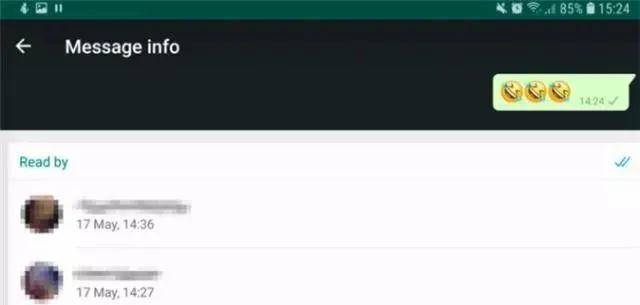
Whats’App的一个狡猾的技巧是能够看到谁阅读你的小组文本。您需要做的就是按住您的信息突出显示它,然后点击三点菜单并选择“信息”。从这里,您将看到谁没有查看您的票圈。
21.关闭“上次看到”功能
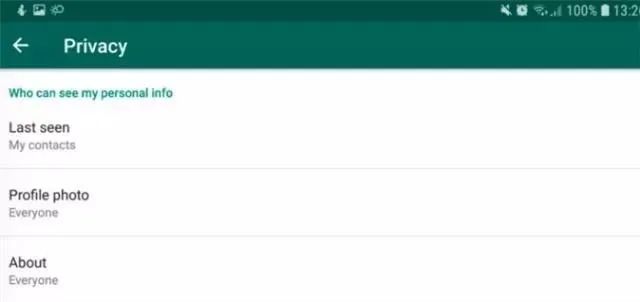
跟踪者?您可能想要调整“上次看到”功能,该功能显示您上次在线时出现的情况。
为此,您需要访问设置>帐户>隐私。然后,您想点击“上次看到”字段并相应地进行调整。这可以调整为“每个人”(每个人都有你的号码可以看到你上次出现在网上时),“小编的联系人”或“没有人”。
专业提示:在隐私部分还有一些Whats’App技巧可以打击潜行者和一般小兵,例如个人资料照片调整和关于字段。这两个部分都可以进行调整,以便每个人都可以看到它们,只有你的联系人,或者根本没有。
22.查看被阻止的联系人列表
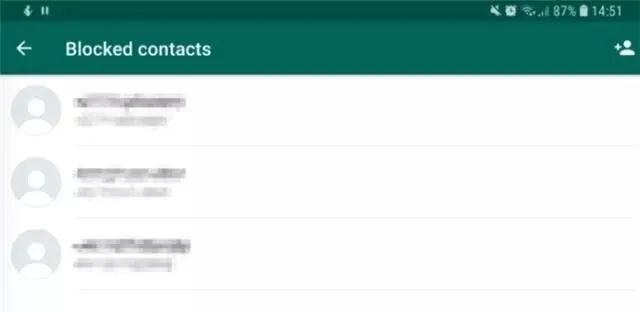
这是您的Whats’App帐户,因此请随意禁止任何您想要的人。但是,如果您希望查看已阻止的完整列表,请访问设置>帐户>隐私。然后,您需要向下滚动到“信息”部分,然后点按“已阻止的联系人”。
您还可以通过点击右上角的图标将联系人添加到阻止列表中。它会带你到你的联系页面,在那里你可以使用禁止锤。
23.如何使用实时位置跟踪
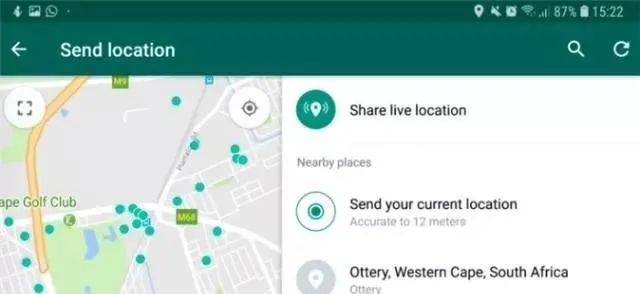
在Whats’App中发送位置引脚非常简单,因为您点击消息字段中的回形针图标并选择“位置”。但是,如果您希望某人实时跟踪您的移动,例如您的伴侣或父母,该怎么办?幸运的是,这确实是一件事,是父母和有直升机父母的人最好的WhatsApp技巧之一。
您可以再次点击回形针图标来完成此操作。在此处,点按位置>共享实时位置,然后指定要跟踪的时间段,范围为15分钟到8小时。别担心,您可以自己手动结束位置跟踪。
24.为联系人创建自定义通知
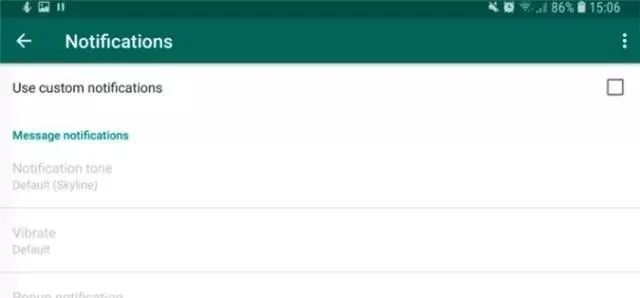
Whats’App的平均用户有很多联系人,所以如果你对消息提醒感到有些不知所措,这是可以理解的。幸运的是,至少有一种方法可以通过自定义通知的形式对谷壳中的小麦进行分类。
要创建自定义通知,您需要输入与所需联系人的聊天。从这里,您必须在聊天窗口的顶部点击他们的名字,然后选择“自定义通知”。
进入此菜单后,您需要勾选标有“使用自定义通知”的框,然后向下滚动到下一个字段以自定义警报。自定义选项包括更改消息音调,以及调整联系人的LED通知颜色。
25.静音联系人或群组
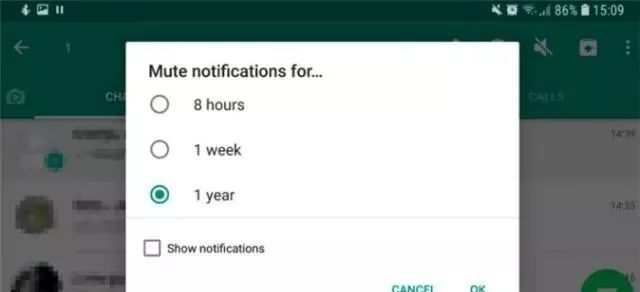
你可能有一个团队不断变成一连串的模因和病毒视频。您可以像上一个提示一样创建自定义通知,也可以将组或联系人静音。
要使相关联系人或群组静音,请在“聊天”菜单中点击并按住它们。从这里,您应该会在右上角看到几个图标。点击静音图标(它是一个带有直线的扬声器)。然后,您可以指定静音期(八小时,一周,一年),并选择是否仍会在下拉菜单中收到通知。
26.在您的PC上使用Whats’App
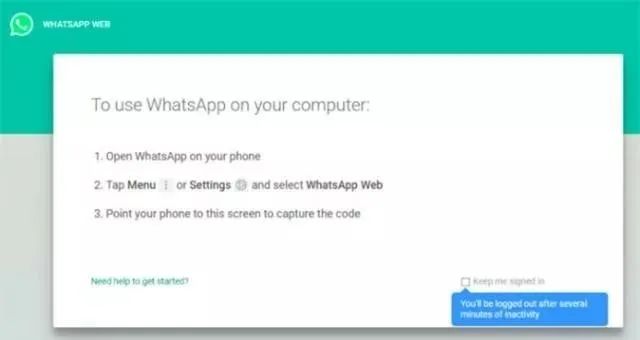
如果您更喜欢全尺寸键盘或者就像大屏幕的便利,Whats’App Web是最适合您的功能之一。
要开始使用,请访问计算机上的web.Whats’App.com。该网站将显示一个二维码,可以在Whats'App移动应用程序上阅读。在手机上,点击右上角的三点菜单,然后选择“Whats'App Web”已启动QR码阅读器。现在,通过手机的QR码阅读器扫描网站的二维码,就是这样。
Whats'App Web的最大缺点是它完全拴在你的手机上。在将手机放在家中时,无法通过PC在工作中访问它。尽管如此,它仍然是一个比没有更好的选择。
27.将手机中的东西保存到计算机中(反之亦然)
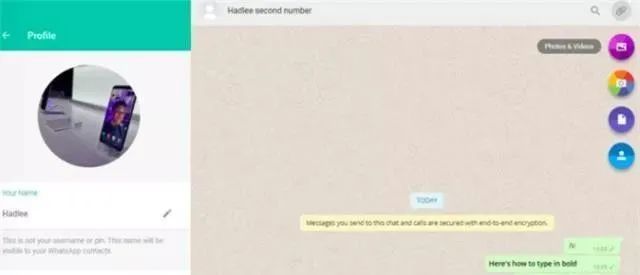
Whats'App Web可能不像小编想的那么灵活,但更酷的Whats'App技巧之一是能够在手机和PC之间共享内容。
如果您有两个Whats'App帐户,您可以将第二个帐户中的内容发送到PC上当前活动的帐户。有一个不介意成为中间人的朋友吗?然后你可以简单地向他们发送文件,跳到Whats'App Web并点击他们的帐户来查看/下载文件。
反之亦然,您可以通过您的PC(通过Whats'App Web)向您的其他Whats'App帐户或长期受苦的朋友发送内容。
更新:Twitter用户Moshe Fasten用更简单的方式在PC和移动设备上共享文件。您所要做的就是与您的某个联系人创建一个组,删除所述联系人,并保持该组。这样,您就拥有了一个用于共享内容的私有中心。
28.注册测试版访问权限
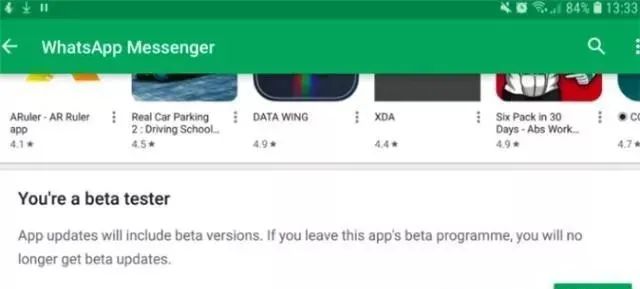
要首先获得新功能,您需要加入测试计划。这也意味着你冒着遇到错误和其他缺陷的风险,所以请记住这一点。
要注册测试版访问权限,请访问Google Play商店中的Whats'App页面,然后向下滚动到底部的“成为测试版测试人员”部分。点击“小编在”按钮,然后您将注册测试版计划。更新到测试版的工作方式就像常规的Play商店应用更新一样,只需点击“更新”按钮即可获得应用程序的最新版本。
29.如何创建粗体,斜体或删除线文本
它已经存在了一段时间了,但你会惊讶于有多少人不知道这个简洁的Whats'App技巧。
只需在所需单词或句子的开头和结尾加上星号(*),就可以将其加粗。所以,如果你想加粗饼干这个词,你需要输入*饼干*。斜体也是如此,只是在所需文本的两侧使用下划线(_)代替。要浏览文本,您需要在所需段落的开头和结尾添加波浪号()。还可以选择创建等宽文本,方法是在文本的任一侧添加三个重音符号(“`”)。
想要一个更简单的方法来做这一切吗?然后突出显示有问题的单词或段落,点击“更多”并选择粗体,斜体,删除线或等宽线。但这并不适用于所有设备,因此您可能需要做很多工作。

30.在您的回复中引用一条消息
无论您的短信速度是否太快,或群聊都经常看到新消息,引用是管理上下文的最佳Whats'App技巧之一。
要引用某人,您需要按住所需的消息,然后点击指向左侧的箭头图标(它是显示在顶部的第一个箭头)。在这里,您可以使用附加的引用消息撰写您的回复,供所有人查看。
31.停止通过移动数据自动下载
小编最喜欢的Whats'App技巧之一实际上可以帮助您节省一些宝贵的移动数据。
有几种方法可以在Whats'App中保存数据,同时仍然可以接收通知和消息。首先,禁用应用程序在移动数据上下载媒体的功能。这可以通过设置>数据和存储使用>使用移动数据时完成。
在此部分中,您可以通过移动数据检查或取消选中下载照片,音频,视频和文档。这样,您需要点击该文件以实际下载它。特别是视频是巨大的数据,因此小编建议不加以控制。

32.改善数据消耗
Whats'App调用是该平台上的一个方便功能,但如果您是一个沉重的用户或有限的计划,他们可以消耗相当多的移动数据。值得庆幸的是,小编知道更多用于改善数据消耗的Whats'App技巧。如果您想节省一些带宽,请尝试访问设置>数据和存储使用情况>低数据使用情况,然后勾选此框以降低呼叫中使用的数据量。
33.获取Whats'App数据使用情况的细分
过去五年左右的所有Android手机都附带了数据使用跟踪器,可让您按应用分类获取数据使用情况。但Whats'App也有一个跟踪器,为您提供逐类的数据使用情况。
要访问Whats'App的数据使用日志,您需要访问设置>数据和存储使用情况>网络使用情况。在这里,您可以找到与Google云端硬盘,漫游,Whats'App通话,状态更新,消息和整体使用情况相关的数据使用情况。最大的缺点是似乎没有Wi-Fi与细胞分解,这一切都归结为同一类别。
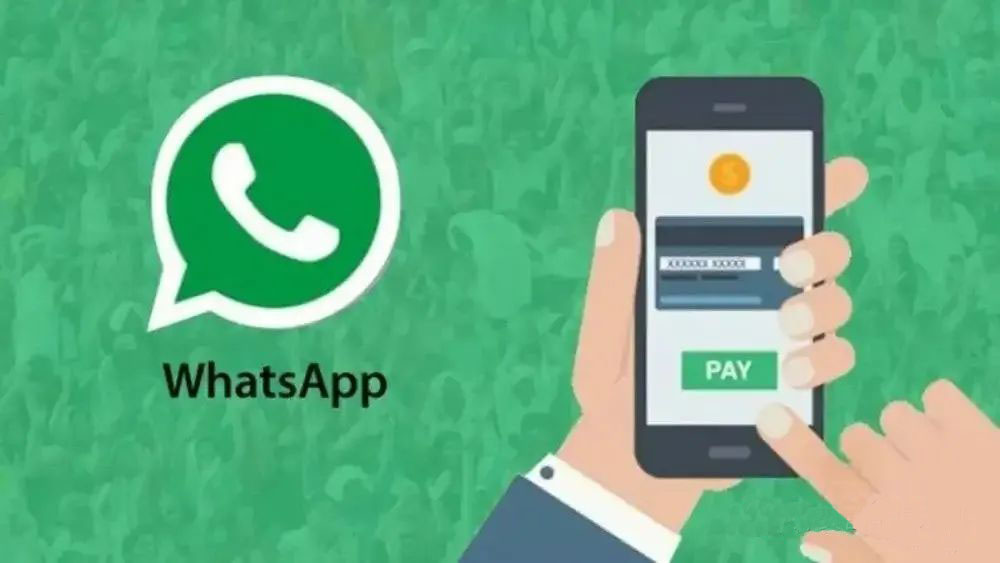
34.通过联系人查看存储细分
存储使用功能(设置>数据和存储使用>存储使用情况)可以显示一些令人印象深刻的统计信息。
此功能允许您查看联系人使用的存储的排名。这是按联系人或群组使用手机上最多存储空间的排名。只需点按一个联系人/群组,您就会看到消息,照片,GIF,视频等细分。
35.然后从存储中清除这些文件
您可以做的不仅仅是查看占用所有存储空间的联系人。如果您愿意,可以选择从手机中擦除这些文件。
您需要做的就是再次访问存储使用部分(设置>数据和存储>存储使用情况)。在此处,您可以选择联系人或组,然后点击“管理邮件”。然后,您可以在该联系人/组中选择需要清理的类别。因此,如果您的朋友小组有50MB的视频片段,只需勾选“视频”类别,同时取消其他所有内容。然后,您需要点击“清除消息”按钮,然后选择是否在漫游中包含已加星标的消息。

36.请求您的账户信息
与Face'book和Twit'ter非常相似,Whats'App允许您请求包含您的帐户信息和设置的ZIP文件。这不包括您的消息,只收集您的个人资料照片,您是否同意Face'book数据政策,群组名称等。
要执行此操作,您需要访问设置>帐户>请求帐户信息,然后点按“请求报告”。获取报告需要两到三天的时间。但是,如果您选择删除或重新注册帐户,或更改号码或设备,请求将被取消。
但是,您无法在Whats'App中查看此文件,因此请尝试在手机或PC上使用其他程序。
37.将聊天记录发送给自己(或其他人)
Whats'App已经允许您将聊天记录备份到云端,但如果您想将特定的聊天记录发送给某人,或者只是需要收据,该怎么办?您可以随时通过What'sApp通过电子邮件发送聊天记录。
要执行此操作,您需要访问设置>聊天>聊天记录,然后点击“电子邮件聊天”。从此处,您的聊天菜单将会弹出,允许您选择特定联系人或群组的聊天记录。
一旦您选择了所需的聊天,Whats'App将询问您是想要包含媒体还是仅发送文本和表情符号。如果要保持最终文件大小,建议选择后一种选项。一旦您做出决定,您将被带到您的电子邮件应用程序,其中聊天记录(以轻量级.txt格式)将自动附加到草稿消息中。
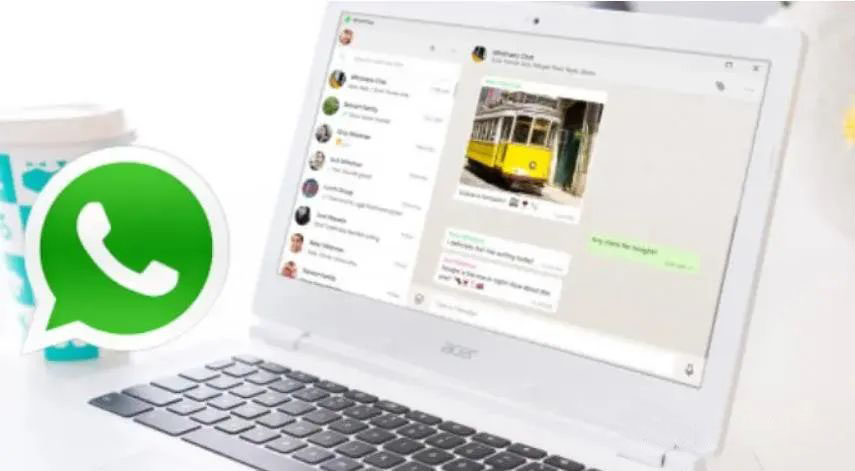
38.激活两步验证
默认情况下,Whats'App在更换设备时会询问您的号码和一次性密码。但是,启用两步验证意味着,即使拥有SIM卡,狡猾的类型也无法在新手机上访问您的帐户。
要启用此功能,您必须访问设置>帐户>两步验证。从这里开始,每当您将Whats'App添加到新手机时,系统都会提示您创建一个六位数的引脚。如果您忘记了个人识别码,也可以添加电子邮件地址。
一个相当大的疏忽是,在尝试禁用原始设备的两步验证时,您无需输入PIN。

不知道这38个小技巧对你来说是否实用呢?如果你还有其他的小技巧,如果您喜欢本文,请在评论区留言,发表您的观点,谢谢您的光临!

相关文章



 Copyright © 2022
Copyright © 2022